أكمل استراتيجية النسخ الاحتياطي لجهاز الكمبيوتر الذي يعمل بنظام Windows 10
مايكروسوفت ويندوز 10 / / March 17, 2020
تاريخ آخر تحديث

يعد التأكد من أن لديك إستراتيجية نسخ احتياطي قوية لجهاز الكمبيوتر الذي يعمل بنظام التشغيل Windows 10 هو أحد أهم المهام التي لا يتذكرها سوى عدد قليل من الأشخاص.
يعد التأكد من أن لديك استراتيجية نسخ احتياطي قوية لجهاز الكمبيوتر الذي يعمل بنظام التشغيل Windows 10 هي واحدة من أهم المهام التي لا يتذكرها سوى عدد قليل من الأشخاص. في الإصدارات السابقة من Windows ، تركت أدوات النسخ الاحتياطي الخاصة بها الكثير مما هو مرغوب فيه ، وكان برنامج النسخ الاحتياطي التابع لجهة خارجية هو أفضل رهان.
ومع ذلك ، فقد تطور Windows ، واليوم يحتوي Windows 10 على أدوات مدمجة جديدة تجعل من السهل الاحتفاظ بنسخ احتياطية من الصور والمستندات والبيانات الحساسة الأخرى.
قم بإعداد محفوظات الملفات في Windows 10
محفوظات الملفات هي ميزة أولاً تم تقديمه في Windows 8 ويشبه Apple Machine Time في OS X. إنه الاختيار المثالي إذا كنت تريد التأكد من أن الملفات التي تجري تغييرات عليها غالبًا مثل جداول البيانات ومستندات Word يتم نسخها احتياطيًا بانتظام.
يراقب File History الملفات الموجودة في مجلدك بحثًا عن التغييرات ويقوم بنسخها احتياطيًا تلقائيًا عند تعديلها. يتم إيقاف تشغيله افتراضيًا ، ولكن لا يتطلب الأمر سوى نقرة لتشغيله وتهيئته بسهولة.
لاستخدامه ، ستحتاج إلى محرك أقراص صلبة خارجي سعة كبيرة أو محرك أقراص USB محمول. يمكنك إعداده لاستخدام موقع الشبكة أيضًا. بالإضافة إلى البيانات الأكثر قيمة ، سيقوم "محفوظات الملفات" بعمل نسخة احتياطية من المفضلة وجهات الاتصال وعناصر سطح المكتب والمزيد تلقائيًا.
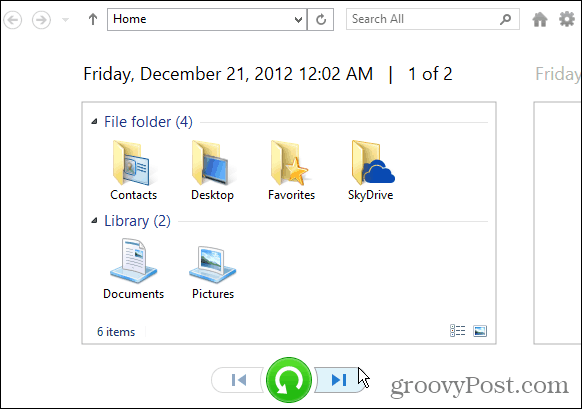
اقرأ برنامجنا التعليمي الكامل: كيفية إعداد وتكوين محفوظات الملفات في Windows 10
نسخ صورة النظام
قد يكون البعض منكم على دراية بهذا بالفعل. كان إنشاء مجموعة أدوات صورة النظام متاحًا أيضًا في Windows 7. حتى مع تمكين محفوظات الملفات ، من الجيد إنشاء صورة نظام باستخدام ميزة النسخ الاحتياطي والاستعادة لأن التكرار هو اسم اللعبة عندما يتعلق الأمر بالنسخ الاحتياطية. صورة النظام لها ميزتان. إذا تعطل محرك الأقراص الخاص بك ، يمكنك استخدامه للبدء والتشغيل بسرعة. ويمكنك استخدامه للترقية إلى محرك أقراص جديد دون الحاجة إلى إعادة تثبيت التطبيقات والإعدادات والملفات.
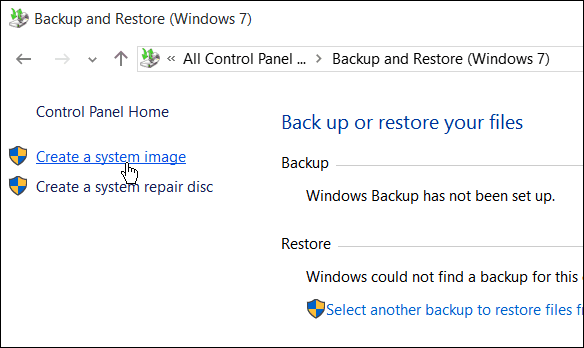
للحصول على برنامج تعليمي كامل حول كيفية إنشاء صورة نظام Windows 10 ، اقرأ: كيفية إنشاء نسخة احتياطية لنظام ويندوز 10
المزيد من الخيارات للنسخ الاحتياطي لجهاز الكمبيوتر الخاص بك
- يأتي Windows 10 مزودًا بخدمة النسخ الاحتياطي المستندة إلى السحابة OneDrive المضمنة. إنه مدمج بعمق في Windows 10 و مايكروسوفت أوفيس 365 ستقوم بعمل نسخ احتياطي لجداول البيانات الخاصة بك و PowerPoints و Word ومستندات Office الأخرى وتخزينها بشكل افتراضي. تستطيع تغيير ذلك إذا كنت تريد ذلك ، إلا أنه يضمن الاحتفاظ بنسخة احتياطية من عملك ويمكن الوصول إليه من أي مكان. أيضًا ، إذا كان لديك جهاز Android أو iPhone ، فيمكنك ضبطه على قم بعمل نسخة احتياطية لصورك تلقائيًا على OneDrive.
- جانب آخر أساسي من استراتيجية النسخ الاحتياطي لجهاز الكمبيوتر الخاص بك هو إنشاء خدمة النسخ الاحتياطي خارج الموقع. هناك خدمات عالية الجودة يمكنك استخدامها مثل Carbonite ، BackBlazeأو المفضلة لدينا ، CrashPlan. تحتاج إلى دفع رسوم سنوية لاستخدام خدمات التخزين خارج الموقع ، ولكننا نوصي بشدة بإضافة هذا إلى ترسانتك. أفضل جزء هو أنه بمجرد إعدادهم ، يتم تشغيلهم فقط في الخلفية ، ويمكنك نسيانها.
مرة أخرى ، لا يمكننا أن نشدد بما فيه الكفاية على مدى أهمية النسخ الاحتياطي لبياناتك ، سواء كان ذلك هاتفك أو جهازك اللوحي أو جهاز الكمبيوتر. لحسن الحظ ، يجعل Windows 10 العملية أمرًا بسيطًا ويحتاج كل مالك كمبيوتر إلى استراتيجية نسخ احتياطي قوية.
ما هي استراتيجية النسخ الاحتياطي الخاصة بك؟ اترك تعليقك لنكون على علم برأيك. وللمزيد من المناقشات المتعمقة حول خيارات النسخ الاحتياطي في Windows 10 ، انضم إلينا مجانًا منتديات Windows 10 الجديدة والمحسنة.



